Automator – Um mundo de possibilidades dentro do seu Mac
O Mac OS X é um sistema operativo que traz nativamente um mundo de ferramentas e conceitos únicos no universo dos sistemas operativos. Tem um modo de funcionamento muito particular, tem uma forma de instalar e remover aplicações muito simples e que permitem uma gestão fantástica dos recursos da máquina e a filosofia que envolve os sistemas de segurança fazem deste sistema um dos mais seguros, como é do conhecimento geral.
A Apple, contudo, desenhou uma ferramenta que permite ao utilizador criar dinámicas e rotinas para além daquelas que estão "à mostra", prontas a usar. Para isso integrou uma super ferramenta o Automator.
Vamos hoje saber um pouco mais sobre esta ferramenta, embora já em tempo tenhamos abordado levemente o tema.

Usando o Automator podemos automatizar muito do que fazemos no nosso computador, basicamente essa é a ideia. Podemos criar e imprimir um directório familiar com os dados dos Contactos. Pode encontrar e adicionar imagens dos nossos sites favoritos ao iPhoto. Pode imprimir os nossos documentos no iPad.
Para trabalhos de grande produção, como alterar milhares de nomes de ficheiros, podemos criar uma rotina no Automator, podemos agendar uma tarefa que faz uma cópias de segurança de informações importantes. Não existem limites para o que podemos fazer. Mais, o Automator pode fazer em minutos e, até em segundos, o que poderia demorar horas a fazer à mão.
Recebemos alguns pedidos para mostrar alguns guias sobre esta fantástica ferramenta que existe no Mac OS X. Hoje deixamos um pequeno guia.
Processo de exemplo para tirar uma "Fotografia instantânea"
Alguma vez sentiu a necessidade de tirar uma fotografia de si mesmo para adicionar a um e-mail, mensagem ou conversa?
Aqui está um exemplo de como pode utilizar o Automator para criar as suas próprias ferramentas de automatização. Com o processo seguinte poderá construir e instalar um serviço para todo o sistema que utiliza a câmara incorporada nos Macs portáteis e iMacs para tirar uma fotografia a si próprio e a colocar na biblioteca do iPhoto. (um «serviço para todo o sistema» significa que poderá aceder ao mesmo através do menu de uma aplicação, em Serviços, como é mostrado no final do processo).
1 - Abra o Automator no Launchpad clicando no ícone do «Otto», o robô do Automator que está nas suas Aplicações. Será apresentada uma nova janela de processo do Automator.
2 - Será aberta uma nova janela com uma lista de modelos pendente (como mostra a imagem acima). Nessa lista, seleccione Serviço como o tipo de documento de processo a criar e, em seguida, clique no botão Seleccionar. A lista de modelos recuará para apresentar o novo documento de processo, pronto a ser editado:
Elementos da janela de processo do Automator
Uma janela do Automator (como na imagem acima) contém:
(1) uma coluna à esquerda, designada por Biblioteca, ordenada por aplicação ou categoria e que contém uma lista de todas as acções do Automator instaladas no seu computador (2) uma coluna no meio, designada por Acção, que apresenta todas as acções disponíveis para a aplicação ou categoria seleccionada (3) um campo de pesquisa para localizar rapidamente as acções a adicionar ao processo (4) uma caixa de informações, na parte inferior esquerda, para fornecer ajuda e informações sobre a acção seleccionada (5) um painel de processo, no lado direito da janela, onde deve arrastar as acções para criar a «receita de automatização» (6) o menu pop-up «Serviço recebe»
Vamos avançar com a criação do processo para fotografias instantâneas:
Os processos de serviço são criados para funcionarem com ficheiros ou texto seleccionados em outras aplicações como, por exemplo, ficheiros de imagem seleccionados no Finder. Neste processo de exemplo, o serviço irá gerar uma nova foto automaticamente, pelo que não será necessário aceitar outros ficheiros para o iniciar. Configure o processo de serviço de modo a ignorar os itens seleccionados. Seleccione sem entrada no menu pop-up Serviço recebe(6) no topo da janela (consulte a imagem acima).
Após configurar as definições de entrada, passaremos à construção do processo adicionando acções a partir da biblioteca de acções para a área de processo.
Comece por localizar uma acção do Automator para tirar uma fotografia com a câmara. Introduza o termo fotografia no campo de pesquisa (1) e todas as acções do Automator relacionadas com esse termo serão apresentadas na Lista de acções abaixo do campo de pesquisa (ver abaixo).
5 - A acção Tirar fotografia, de acordo com a descrição apresentada na parte inferior esquerda da janela de processo (ver imagem acima), é perfeita para automatizar a câmara incorporada no computador de modo a tirar rapidamente uma fotografia. Arraste o título da acção da Lista de acções (2) para a área de processo (3).
6 - Liberte o cursor para concluir a adição da acção ao processo:
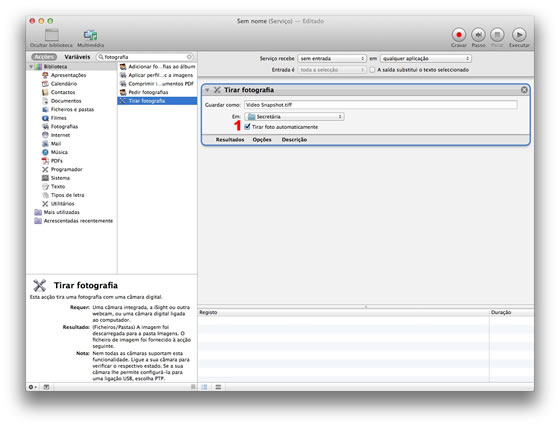
7 - Quando uma acção é adicionada à área de processo (ver imagem acima) é apresentado um painel rectangular que contém os controlos para definir os valores dos parâmetros utilizados pela acção. No painel da acção Tirar fotografia existe uma opção designada por Tirar foto automaticamente, que pode utilizar para indicar se pretende ou não que seja necessário clicar num botão para tirar a fotografia. Marque esta opção (1) para que o processo tire a fotografia automaticamente. Só tem de sorrir.
8 - Utilizando o mesmo método para procurar e adicionar a acção Tirar fotografia ao processo, procure pelo termo importar e, em seguida, localize e adicione a acção Importar ficheiros para o iPhoto no final do processo:
Reparem que as duas acções se encontram ligadas entre si no processo (ver imagem acima) (1), o que significa que os resultados da primeira acção, a nova fotografia tirada pela câmara do computador, serão transmitidos à segunda acção como entrada. Esta transmissão de informações e elementos entre acções durante o processo corresponde, regra geral, à forma como os processos do Automator funcionam.
9 - Por fim, para tornar o processo mais limpo, passaremos à configuração da acção de forma a eliminar a imagem original tirada pela câmara após a importação desta para o iPhoto. Para tal, marque a opção Apagar imagens originais... (2) no painel da acção (ver imagem acima).
Já está! É tudo o que tem de fazer para criar um simples processo para tirar uma fotografia e adicioná-la ao iPhoto!. Agora, vamos guardar e instalar o processo.
10 - Para guardar e instalar o processo, seleccione Guardar… no menu Ficheiro. Na folha de nomeação pendente, introduza Fotografia instantânea como o nome do serviço e clique no botão Guardar. O novo processo de serviço será instalado automaticamente como parte da arquitectura dos serviços de todo o sistema e estará disponível no menu Serviços de todas as aplicações. Agora pode encerrar a janela do processo.
Utilizar o serviço
Para utilizar o novo serviço, coloque-se em frente da câmara do computador e seleccione Fotografia instantânea no menu Serviços, disponível em qualquer aplicação:
O Mac emitirá um aviso sonoro três vezes e, em seguida, tirará uma fotografia que será adicionada automaticamente à biblioteca do iPhoto:
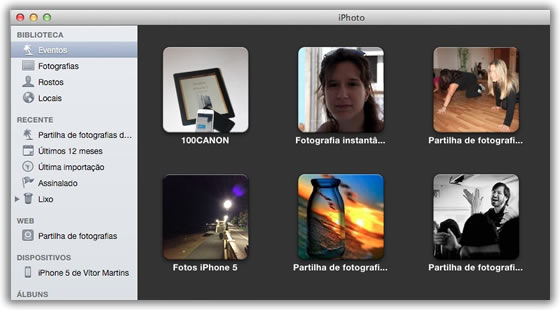
Acabou de criar, com o Automator, uma ferramenta prática para tirar e adicionar fotografias suas à biblioteca do iPhoto.
Vamos dar continuidade a esta ferramenta para potenciar o seu Mac OS X, principalmente a sua forma de trabalhar com os menus de contexto e colocar nesse local ferramentas que irão dispensar uma mão cheia de aplicações de terceiros que usa para muitas funções.
Este artigo tem mais de um ano

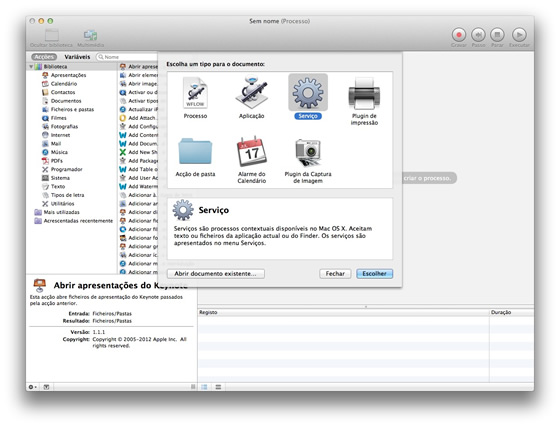
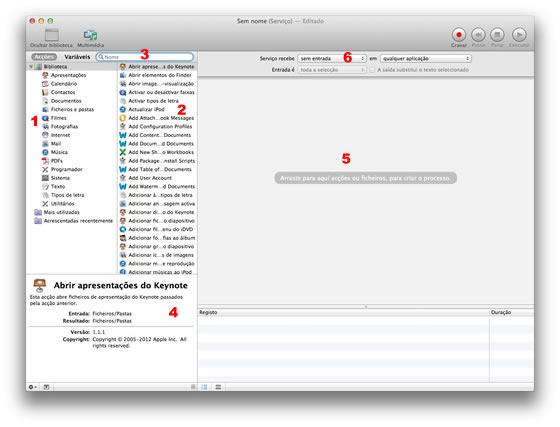
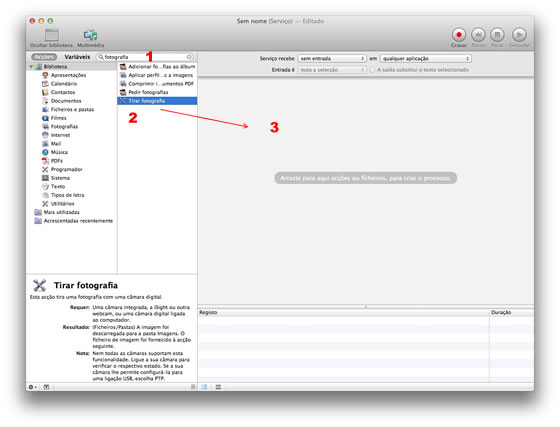
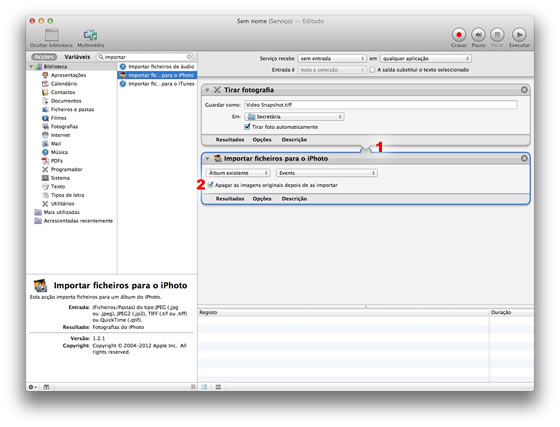
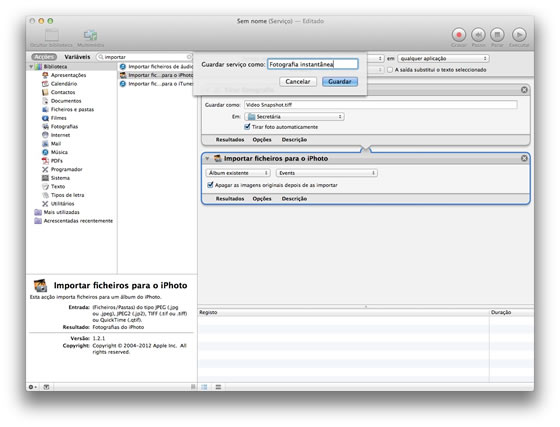
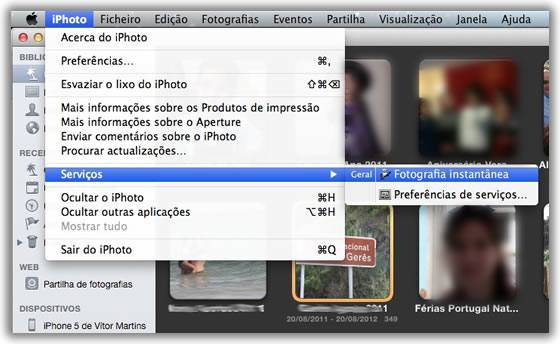


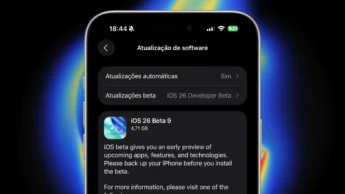



















Olá!
Interessante escreverem um artigo sobre o Automator. Esta ferramenta é sem duvida uma boa ferramenta de automatização muito útil… Eu ainda não necessitei de criar o tipo de automatização que apresentam, para processamento de imagem, etc… Mas uso o Automator bastante para automatizar actividades “repetitivas”. Uma delas é: “abrir” e “fechar” o “Mail” por certos períodos de tempo de certo em certo tempo (um pouco como a “filosofia” de trabalho Pomodoro). Isto é muito útil para mim, porque não quero ter o meu email sempre aberto (sempre a chatear-me com novas mensagens, ou então sempre com a “tentação” de ir ver se tenho alguma mensagem)… é muito facil de fazer este tipo de “workflow” com o Automator, e depois associar a um evento o “iCal” que “lança” esse workflow a determinado momento….
Há outras coisas que se podem também fazer com o Automator… por exemplo, tenho dois ou três workflows mais: fechar todas as aplicações e entrar em modo de “apresentação” (para não ter ninguém a escrever-me enquanto estou a apresentar alguma coisa a alguém), outro para abrir essas aplicações que normalmente uso, etc…
É sem duvida interessante que escrevam artigos sobre o Automator e outras ferramentas de automatizar actividades – eu uso o crontab para outras coisas, o que pode ser usado também no Linux por exemplo.
Cumprimentos!
Viva Eduardo.
Se quiseres dar ‘uma mão’ e escrever um post sobre este assunto, para nós é uma óptima ajuda.
Fica o desafio.
Olá Vitor,
Aceito o desafio com todo o gosto 🙂 Acho este tema (e outros relacionados) muito interessante… e a verdade é que já gastei bastante tempo a investigar soluções nesta area de automação de actividades, e fico contente de ve-lo apresentado aqui neste forum!
Estes dias ando um pouco ocupado, mas com certeza poderei escrever um post sobre esse assunto no decorrer das próximas semanas! Digam-me por favor como posso submeter o artigo para publicação e “guidelines” para a escrita do artigo.
Cumprimentos!
Boas Vitor.
Podes explicar porque discordas de todos os especialistas de segurança do mundo quando dizes:
“fazem deste sistema um dos mais seguros”
Quando na realidade o MacOs se encontra 10 anos atrasado dos outros em termos de segurança.
Obrigado desde já e cumprimentos.
Yolin eu conheço muita gente que usa este sistema operativo, vivem tranquilos, não têm que se preocupar com malware, não há sobressaltos com vírus, ad-ware e outras tralhas do género.
Ao nível das aplicações, a Mac App Store permite uma segurança total e sem qualquer preocupações descarregas as aplicações sem nenhum obstáculo.
Com a Time Machine, crias backups sem perturbações de funcionamento e recuperas qualquer ficheiros anos após teres iniciado a actividade desta ferramenta, com um simples clique.
Uma nova instalação pode ser feita em metade do tempo de qualquer outro sistema operativo e a sua estabilidade é sobejamente conhecida.
Quem, como eu, que instala e remove dezenas e dezenas de aplicações, mantém facilmente o sistema limpo e sempre em boa performance sem necessidade de formatar periodicamente.
Com qualquer browser suportado pelo Mac OS X, navegas por onde pretendes sem qualquer problema nem necessidade de instalares serviços de protecção adicionais, quando tens uma “vida normal” na web.
Portanto, os especialistas até podem dizer que o Mac OS X está 10 anos atrasado, mas a sua base, tal como a base do Linux, é bem diferente do Windows e isso faz toda a diferença.
Não é, claro, tão abrangente e poderoso como o Windows, isso não é, mas para o que precisamos, ele responde sempre com performance e estabilidade… sem stress!
É fantástico para quem não quer perder tempo com “coisas” desnecessárias.
É “apenas” a minha opinião.
Boa tarde!
Muito francamente, discordo com os “10 anos de atraso”, e com “Não é, claro, tão abrangente e poderoso como o Windows”, tenho vários computadores em casa, Windows, Linux e Mac OS X. Trabalho muito com aplicações gráficas, vídeo e redes. Concordo que o Linux seja muito seguro, não acho o windows nada seguro, em mais de 15 anos de experiência de utilização Mac nunca tive problemas de vírus. Quanto à abrangência e potência dos sistema, essa é sem dúvida uma das qualidades do Mac OS X.
O Windows é mais abrangente principalmente na vertente de servidores e área gaming.
É nessa condição que faço a minha afirmação.
Nunca te preocupaste com vírus porque apenas uma percentagem insignificante de pessoas usava MacOS, mas hoje em dia já existe um mercado maior de dispositivos Apple o que torna mais atrativo para quem produz esses vírus, algo que o SO (e o utilizador) não está preparado.
Quanto a potencia e abrangência, não posso falar da área de vídeo que não conheço, mas em Som por exemplo o windows tem 60% melhor performance que o Macos, além de mais soluções disponíveis.
Cumprimentos
Assim como falas em malware que tende a aumentar, também as soluções estão a aumentar no Mac OS X.
E são de excelente qualidade, face ao que conhecemos no Windows.
Agora, na questão de malware, a construção do próprio sistema operativo não “facilita” a propagação de malware, como deves saber, e isso ao longo dos anos foi sempre um entrave. Nunca teve a ver com a “margem” de utilizadores, que embora a percentagem seja pouca mas são milhões, é a própria construção do mesmo.
Agora, nada é impossível verdade?
Para já, não me preocupo, o sistema é muito seguro.
Obrigado pela resposta Victor.
Concordo contigo na vista do “utilizador caseiro”.
Digamos que são o “core” do poder da Apple.
E também a minha!
Se o MacOS ta atrasado 10 anos em relacao aos outros na seguranca entao já nao sei o significado da palavra seguranca.
Uso o meu todos os dias, sou produtor musical e uso programas pesadissimos e nunca tive um problema.
Tenho o meu iMac desde 2007 e ainda nao fiz upgrade pq este ta tao bom ainda e tem tao poucos problemas (0) que nao tive coragem de comprar o novo.
Nao sei o que é que esses especialistas andaram a fazer com os Mac deles!
@Yolin: Quais “especialistas”? A Kaspersky? Uma empresa privada russa que produz anti-vírus para o Windows e que está desesperada para entrar no mundo da Apple? Não conheço nenhum especialista informático credível que tenha corroborado essa teoria. Com essa tentativa de amedrontar os utilizadores Mac, saiu-lhes o “tiro pela culatra”. Basta ver o rating (e as vendas!) do seu programa de “segurança” para o OS X. Mas enfim, acredita no quiseres 🙂 Apenas aconselho-te a alargares o leque de “especialistas de segurança”.
Yolin, como deves saber, na Google deixaram de usar Windows por razões de segurança e
os Macs são usados em larga escala. Não vejo onde “o MacOs se encontra 10 anos atrasado dos outros em termos de segurança”.
http://www.ft.com/intl/cms/s/2/d2f3f04e-6ccf-11df-91c8-00144feab49a.html#axzz2NHIwOByk
Boas, penso que há fotos que te esqueceste de alterar neste artigo ….
Cumprimentos,
Não. Está controlado, são imagens “feitas para o artigo”.
Obrigado pela preocupação.
Abraço.
Sendo eu recente utilizador de Mac OS X a utilização do Automator é novidade para mim e achei incrível. Já tinha aberto a aplicação mas não tinha explorado. Sem duvida uma grande ferramenta. Espero que possam colocar mais artigos a sobre o mesmo.
Parabéns pelo artigo! Venham mais exemplos desta poderosa ferramenta! 😉